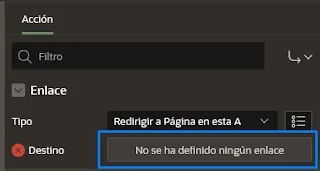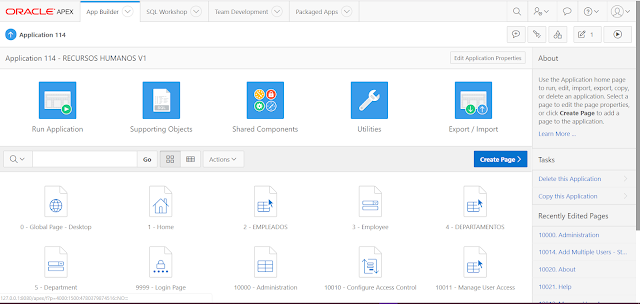Previo a la instalación de Oracle Apex 20.2 se debe conocer que esta nueva versión depende de Oracle REST Data Service mas conocido como ORDS 20.3 que es un Web Listener que hace las veces de intermediario para la comunicación entre el navegador web y los objetos de Oracle APEX.
Este proceso de instalación lo realizaremos en tres fases:
Primera Fase: Descargar archivos de instalación.
1) Descargar Oracle Apex 20.2
2) Descargar ORDS 20.3
Segunda Fase: Instalar Oracle Apex 20.2
1) Descomprimir el archivo descargado apex_20.2.zip en c:\apex
2) Copiar la ruta donde descomprimió el archivo apex descargado.
3) Abrir la consola Command o CMD.
4) Submitir sqlplus/nolog
5) Conectarse como usuario SYS AS SYSDBA usando la PDB XEPDB1.
conn sys/contraseña@localhost:1521/XEPDB1 as sysdba
6) Ejecutar
@apexins.sql SYSAUX SYSAUX TEMP /i/
7) Verificar el puerto http con la sentencia select:
select dbms_xdb.gethttpport from dual;
8) Cambiar el puerto http con la ejecución del procedimiento siguiente:
exec dbms_xdb.sethttpport(0);
9) Desbloquear los usuarios: ANONYMOUS, XDB, APEX_PUBLIC_USER, FLOWS_FILES con las sentencias siguientes:
alter session set container=CDB$ROOT;
alter user ANONYMOUS account unlock;
alter user XDB account unlock;
alter session set container=XEPDB1;
alter user APEX_PUBLIC_USER account unlock;
alter user FLOWS_FILES account unlock;
alter user APEX_PUBLIC_USER
identified by contraseña;
10) Crear el perfil que se asignará al usuario APEX_PUBLIC_USER:
create profile APEX_USER_PROFILE limit
PASSWORD_LIFE_TIME UNLIMITED;
alter user APEX_PUBLIC_USER profile APEX_USER_PROFILE;
Tercera Fase: Instalar ORDS 20.3
1) Descomprimir el archivo descargado ords-20.2.1.227.0350.zip en la carpeta C:\ords
2) Copiar la ruta donde descomprimió el archivo ORDS descargado.
3) Copiar la carpeta images desde c:\apex hasta c:\ords
3) Abrir la consola Command o CMD.
4) Ejecutar el comando cd C:\ords\
5) Ejecutar el comando
java -jar ords.war configdir C:\ords\config
Si la ejecución de este comando genera un resultado como el siguiente:
INFO Defina config.dir en C:\ords\config en: C:\ords\ords.war
..., ignorar y pasar a la ejecución de la instrucción número 6.
6) Ejecutar el comando
java -jar ords.war install advanced
En las siguientes configuraciones el valor encerrado entre corchetes al final de cada opción, es el valor por defecto o por omisión, en este ejemplo se respetan los valores por defecto.
Especifique el tipo de conexión de la base de datos que desea utilizar.
Introduzca el número de [1] Básica [2] TNS [3] URL personalizada [1]:
Introduzca el nombre del servidor de la base de datos [localhost]:
Introduzca el puerto de recepción de la base de datos [1521]: Introduzca 1 para especificar el nombre de servicio de la base de datos o 2 para especificar el SID de la base de datos [1]:
Para el nombre de servicio, se empelará XEPDB1, si Ud. dispone de otras PDB's puede introducir el nombre de alguna de éllas:
Introduzca el nombre de servicio de la base de datos:XEPDB1
Para el siguiente parámetro de configuración, se RECOMIENDA la oipción por defecto.
Introduzca 1 si desea verificar/instalar el esquema de Oracle REST Data Services o 2 para omitir este paso [1]:1
Para el siguiente parámetro de configuración, deberá ingresar dos veces la misma contraseña que Ud deberá generar.
Introduzca la contraseña de la base de datos de ORDS_PUBLIC_USER: SuContraseña
Confirmar Contraseña: SuContraseña
Se inicia el proceso de verificación del esquema ORDS.
Requiere la conexión con privilegios de administrador para verificar el esquema de Oracle REST Data Services.
Su administrador es SYS AS SYSDBA.
Introduzca el nombre de usuario del administrador:sys as sysdba
Introduzca la contraseña de la base de datos de sys as sysdba: SuContraseña
Confirmar Contraseña: SuContraseña
Conectando a la base de datos: Usuario: sys as sysdba URL: jdbc:oracle:thin:@//localhost:1521/XEPDB1
Recuperando información.
Introduzca el tablespace por defecto para ORDS_METADATA [SYSAUX]:
Introduzca el tablespace temporal para ORDS_METADATA [TEMP]:
Introduzca el tablespace por defecto para ORDS_PUBLIC_USER [USERS]:
Introduzca el tablespace temporal para ORDS_PUBLIC_USER [TEMP]:
Introduzca 1 si desea utilizar el gateway PL/SQL o 2 para omitir este paso.
Si utiliza Oracle Application Express o migra desde mod_plsql, deberá introducir 1 [1]:
Introduzca el nombre de usuario de la base de datos de gateway PL/SQL [APEX_PUBLIC_USER]:
Introduzca la contraseña de la base de datos de APEX_PUBLIC_USER: SuContraseña
Confirmar Contraseña: SuContraseña
Introduzca 1 para especificar las contraseñas de los usuarios de base de datos de los servicios RESTful de Application Express (APEX_LISTENER, APEX_REST_PUBLIC_USER) o 2 para omitir este paso [1]:
Introduzca la contraseña de la base de datos de APEX_LISTENER: SuContraseña
Confirmar Contraseña: SuContraseña
Introduzca la contraseña de la base de datos de APEX_REST_PUBLIC_USER: SuContraseña
Confirmar Contraseña: SuContraseña
Introduzca un número para seleccionar una función que activar:
[1] SQL Developer Web (activa todas las funciones)
[2] SQL activado para REST
[3] API de base de datos
[4] SQL activado para REST y API de base de datos
[5] Ninguna
Seleccione [1]:1
Se inicia el proceso de instalación de ORDS.
INFO reloaded pools: []
Instalando Oracle REST Data Services versión 20.3.0.r1781804
...Archivo log grabado en C:\Users\ROBERTO\ords_install_core_2020-07-29_220034_00628.log
... Requisitos de base de datos verificados
... Se ha creado el usuario de proxy de Oracle REST Data Services
... Se ha creado el esquema de Oracle REST Data Services
... Se han otorgado privilegios a Oracle REST Data Services
... Se han creado los objetos de base de datos de Oracle REST Data Services
... Archivo log grabado en C:\Users\ROBERTO\ords_install_datamodel_2020-07-29_220255_00217.log
... Archivo log grabado en C:\Users\ROBERTO\ords_install_apex_2020-07-29_220307_00275.log
Instalación de Oracle REST Data Services versión 20.3.0.r1781804 completada. Tiempo transcurrido: 00:02:50.195
Introduzca 1 si desea iniciar en modo autónomo o 2 para salir [1]:2
7) Ejecutar SQLPLUS y conectarse como SYS AS SYSDBA
sqlplus SYS/contraseña@XEPDB1 as SYSDBA
8) Ejecutar la sentencia
@apex_rest_config.sql
Procedimiento PL/SQL terminado correctamente.
Procedimiento PL/SQL terminado correctamente.
Enter a password for the APEX_LISTENER user [] SuContraseña
Enter a password for the APEX_REST_PUBLIC_USER user [] SuContraseña
...set_appun.sql
...setting session environment
Procedimiento PL/SQL terminado correctamente.
Procedimiento creado.
Sesi¾n modificada.
SQL>
9) Ejecutar el procedimiento APPEND_HOST_ACE del paquete
DBMS_NETWORK_ACL_ADMIN para habilitar los servicios de red:
BEGIN
DBMS_NETWORK_ACL_ADMIN.APPEND_HOST_ACE(
host => '*',
ace=>xs$ace_type(privilege_list => xs$name_list('connect'),
principal_name => 'APEX_200200',
principal_type => xs_acl.ptype_db));
END;
/
Procedimiento PL/SQL terminado correctamente.
10) Ejecutar ORDS manualmente desde CMD:
cd c:\ords
java -jar ords.war standalone
Enter the APEX static resources location [C:\ords\images]:
Enter 1 if using HTTP or 2 if using HTTPS [1]:
Enter the HTTP port [8080]:
Finalmente, ejecutar su navegador web e ingresar a Oracle Apex 20.2
usando la siguiente URL: http://localhost:8080/ords/
Conclusión:
La instalación de Oracle Apex 20.2 implica obligatoriamente la instalación de ORDS como WebListener, proceso que en primera instancia parece algo extenso, sin embargo, con la práctica se podrá observar que es un proceso rápido y de fácil ejecución que permitirá correr Apex en Oracle XE y obtener las ventajas de desarrollo en este entorno amigable, rico en características y flexible.